E-mel secara lalai sama seperti kad pos. Itu baik di satu pihak, kerana ia memastikan bahawa penghantar dan penerima dapat membaca mesej e-mel tanpa masalah.
Ini bermakna bagaimanapun juga sesiapa atau apa-apa yang ada dalam rantaian penghantaran juga boleh membaca e-mel tersebut.
Hal ini dilakukan oleh beberapa penyedia e-mel untuk melayani iklan yang ditargetkan kepada penggunanya misalnya. Penyulitan e-mel bukan satu konsep baru, tetapi ia tidak pernah membuat lompatan di pasaran massa. Pengguna yang ingin menyulitkan mesej e-mel sepuluh tahun yang lalu dan lebih awal daripada itu.
Majoriti pengguna di sisi lain tidak. Salah satu sebab untuk itu adalah bahawa ia tidak terlalu mudah untuk menggunakan penyulitan; pertama kerana ia tidak benar-benar disokong oleh majoriti penyedia e-mel di luar kotak, dan kedua kerana ia memerlukan penerima perlu melakukan sesuatu untuk membaca e-mel ini, dan membalas dengan pesan yang disulik sendiri.
Panduan berikut adalah tutorial asas yang menerangkan dengan syarat mudah bagaimana untuk menyiapkan penyulitan e-mel dalam Thunderbird.
Inilah yang anda perlukan:
- Salinan pelanggan e-mel Thunderbird.
- Enigmail add-on Thunderbird.
- Salinan Gpg4win jika anda menggunakan Windows.
Menyediakan enkripsi e-mel dalam Thunderbird

Perkara pertama yang perlu anda lakukan ialah memuat turun program dari sumber yang dikaitkan yang disebut dalam paragraf terakhir. Pasang Thunderbird jika anda belum melakukannya, dan Gpg4win. Anda perlu mempunyai sekurang-kurangnya satu akaun dalam Thunderbird untuk menyelesaikan konfigurasi. Sekiranya anda tidak mempunyai, mulailah dengan menambah akaun e-mel atau buat yang baru.
Pemasang Gpg4win memaparkan modul pemasangan apabila anda menjalankannya. Saya cadangkan anda mengekalkan lalai, tetapi keluarkan komponen pemalam Outlook kerana anda tidak memerlukannya.
Sebaik sahaja anda selesai dengan itu, apikan Thunderbird dan pergi ke Tools> Addons. Beralih ke Sambungan jika menu lain dipilih secara lalai, dan klik pada ikon cogwheel di sebelah carian.
Pilih memasang add-on dari fail, dan pilih Enigmail add-on yang anda muat turun sebelum ini. Ikuti dialog pemasangan untuk menyelesaikan pemasangan.
Anda harus melihat Enigmail disenaraikan sebagai sambungan baharu selepas itu. Klik pada pautan pilihan terlebih dahulu yang dipaparkan di sebelah pelanjutan, dan pastikan pemasangan GnuPGP dijumpai. Enigmail harus memilih pengesahan dari Gpg4win. Tutup tetingkap selepas itu lagi.
Pilih Enigmail> Setup Wizard selepas itu. Pastikan pilihan lalai "Saya lebih suka konfigurasi standard (disarankan untuk pemula)" dan klik seterusnya. Sekiranya anda sudah mengetahui jalan anda, pilih pilihan konfigurasi lanjutan atau manual sebaliknya.
Senarai ini pilihan tambahan dan gunakan skrin yang lebih sedikit untuk mencipta pasangan kunci. Pilihan tambahan termasuk menetapkan tarikh tamat tempoh utama, serta saiz dan jenis utama.
Anda boleh mengimport tetapan sedia ada juga jika anda mempunyai akses ke pemasangan sebelumnya.
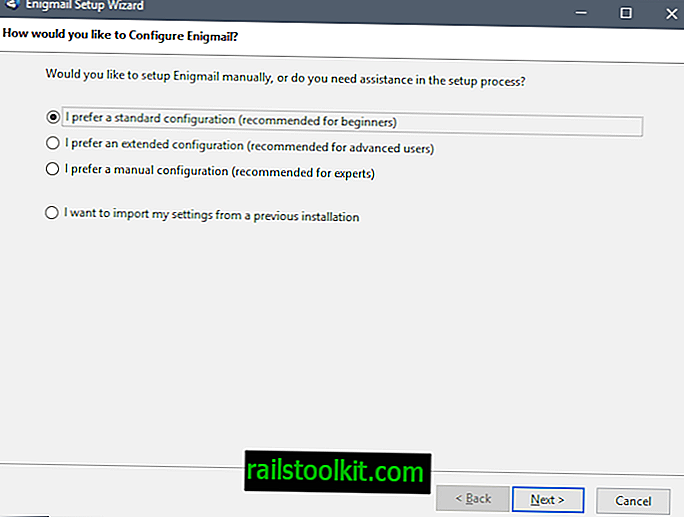
Enigmail memaparkan semua akaun yang ada pada halaman seterusnya. Jika anda belum menggunakan Gpg4win sebelum ini, anda hanya perlu melihat akaun ujian yang disenaraikan di sana.
Oleh kerana anda belum membuat pasangan kunci lagi, pilih "Saya ingin mencipta pasangan kunci baru untuk menandatangani dan menyulitkan e-mel saya".
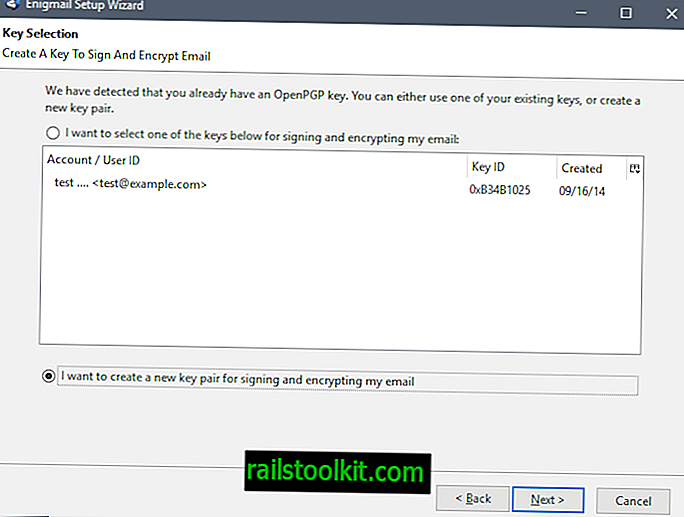
Pasangan utama terdiri daripada kunci awam dan peribadi. Kunci awam perlu dihantar atau disediakan kepada orang lain supaya mereka boleh menggunakannya untuk menyulitkan e-mel. Kunci peribadi adalah peribadi, dan tidak boleh dikongsi atau disediakan. Ia digunakan untuk menyahsulit sebarang e-mel yang disulitkan menggunakan kunci awam yang dipautkan.
Enigmail menerangkan konsep utama pasangan kunci pada halaman seterusnya. Anda diminta memilih akaun pengguna dari akaun Thunderbird yang ada
Pilih salah satu akaun, dan pilih kata laluan laluan yang sangat - selamat. Frasa laluan melindungi kunci peribadi dan adalah penting bahawa ia selamat kerana seseorang mungkin dapat melakukan kekerasan atau meneka sebaliknya.
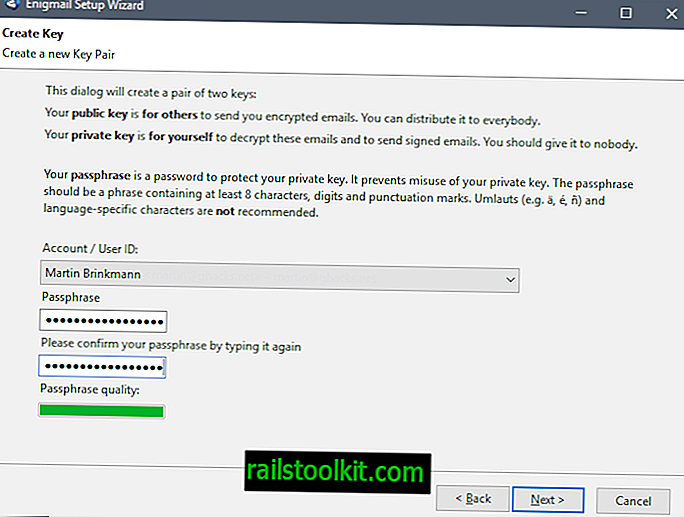
Pilih seterusnya setelah anda menambah frasa laluan dan memilih satu daripada akaun yang tersedia.
Enigmail menghasilkan kunci pada halaman seterusnya. Pelanjutan tersebut menyatakan bahawa ini mungkin mengambil masa beberapa minit, dan "aktif melayari atau melakukan operasi intensif disk" akan mempercepat proses penjanaan utama.

Anda tidak boleh memproses selepas penjanaan utama, kerana anda dikehendaki membuat sijil pembatalan juga. Ini digunakan dalam kes-kes di mana anda perlu membatalkan kunci awam, contohnya selepas anda telah kehilangannya, tidak dapat mengingat frasa laluan kunci peribadi, atau jika sistem telah dikompromikan.
Pilih "buat sijil pembatalan" untuk memulakan proses. Anda diminta memasuki frasa laluan pada ketika ini dan tidak boleh meneruskan tanpanya.
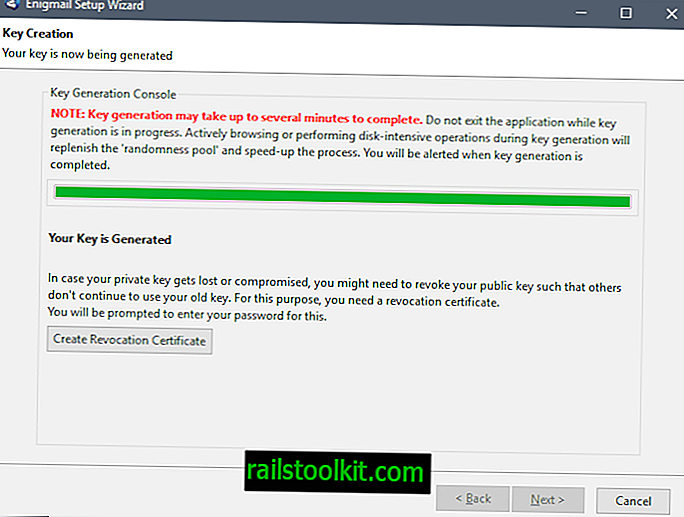
Thunderbird membuka dialog fail simpan selepas itu. Simpan sijil pembatalan ke lokasi yang selamat, contohnya storan yang disulitkan pada pemacu yang disambungkan, atau lebih baik, pemacu kilat atau CD yang anda letakkan di tempat lain supaya ia tidak secara fizikal berhampiran dengan peranti yang anda gunakan.
Pilih butang seterusnya selepas itu, dan kemudian selesai untuk menyelesaikan proses.
Pengesahan
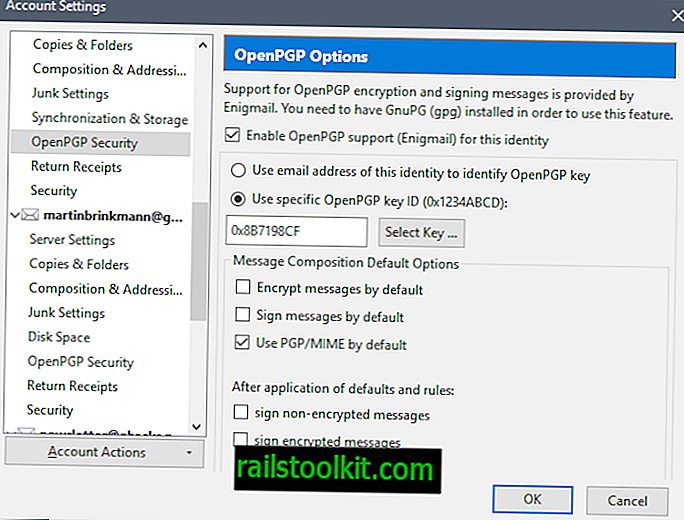
Untuk mengesahkan bahawa semua telah ditetapkan dengan betul, pilih Alat> Tetapan Akaun. Cari akaun yang anda buat pasangan kunci untuk, dan buka "Security OpenPGP" yang disenaraikan sebagai pilihan di bawahnya.
Pilihan "Dayakan sokongan OpenPGP (Enigmail) untuk identiti ini) hendaklah diperiksa, dan anda harus melihat bahawa kunci OpenPGP tertentu dipilih juga.
Menyebarkan kunci awam anda
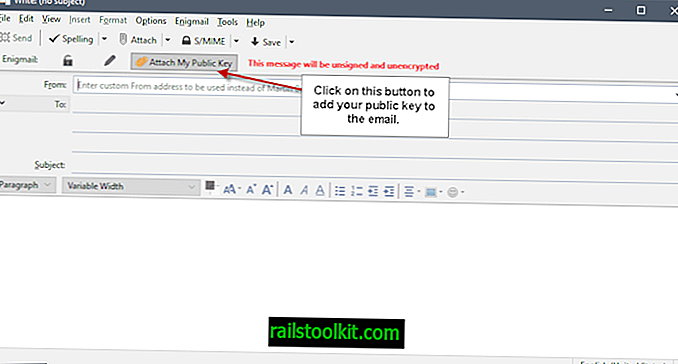
Pengguna lain perlu menggunakan kekunci awam untuk menghantar e-mel yang disulitkan kepada anda yang anda boleh nyahskripsi menggunakan kekunci peribadi anda. Begitu juga, pengguna lain perlu membuat pasangan utama mereka sendiri, dan memaklumkan anda mengenai kunci awam mereka supaya anda boleh menghantar emel yang disulitkan dengan menggunakan kunci awam mereka juga.
Anda mempunyai beberapa pilihan apabila anda menghantar orang lain kunci awam anda.
Pilihan utama yang anda ada adalah yang berikut:
- Gunakan pilihan "Lampirkan Kunci Awam Saya" apabila anda menulis e-mel. Enigmail menambah butang ke tetingkap komposis yang boleh anda klik supaya kunci awam dilampirkan secara automatik kepada e-mel yang anda buat.
- Gunakan pelayan kunci awam. Anda boleh memuat naik kunci awam anda kepada kunci kunci awam untuk pengagihan yang lebih mudah. Repositori utama ini boleh diakses oleh sesiapa sahaja. Untuk melakukannya, pilih Enigmail> Pengurusan Utama. Pilih kekunci yang anda mahu muat naik ke kunci kunci, dan pilih Keyserver> Muat naik Kekunci Awam selepas itu.
Mengimport kunci awam
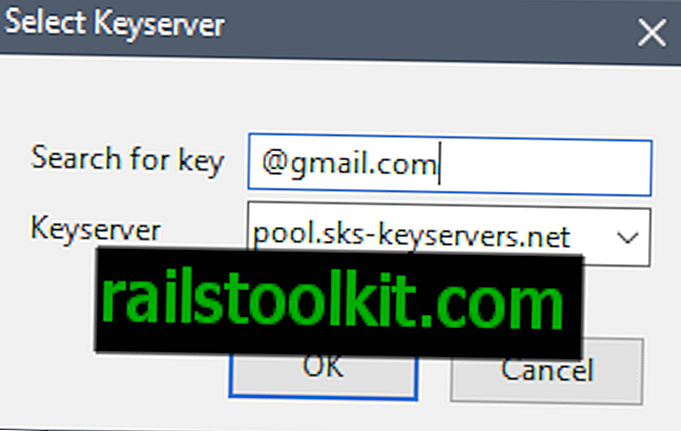
Anda perlu mengimport kunci awam sebelum anda boleh menggunakannya. Sekiranya anda menggunakan Enigmail, ini boleh dilakukan dengan beberapa cara:
- Klik dua kali pada fail utama .asc untuk mengimport kunci.
- Mencari kekunci menggunakan Enigmail> Pengurusan Utama> Keyserver> Cari kunci.
Kekunci sahkan
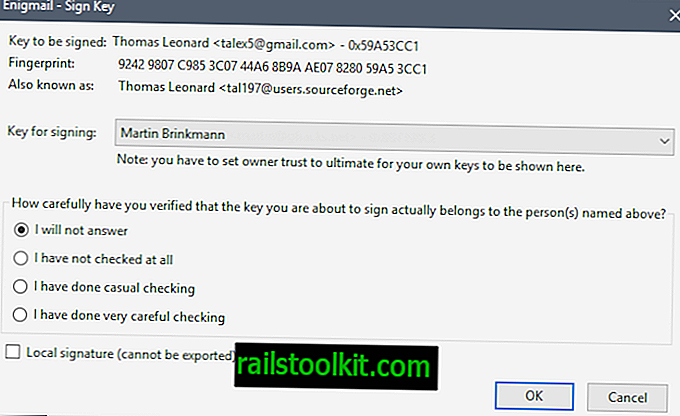
Kunci tandatangan adalah satu bentuk pengesahan. Oleh kerana anda tidak benar-benar tahu jika kunci telah diganggu, anda boleh mengesahkannya melalui bentuk komunikasi lain.
Mungkin melalui panggilan telefon (selamat), atau secara peribadi. Untuk mengesahkan kunci, pilih Enigmail> Pengurusan Utama. Klik dua kali pada nama kunci yang ingin anda sahkan untuk membuka sifat kunci.
Anda dapati butang "mengesahkan" bersebelahan dengan kesahan pada halaman yang dibuka. Klik padanya, dan pilih "Saya telah melakukan pemeriksaan yang sangat berhati-hati" dan taip frasa laluan selepas itu.
Menyulitkan dan menyuarakan e-mel
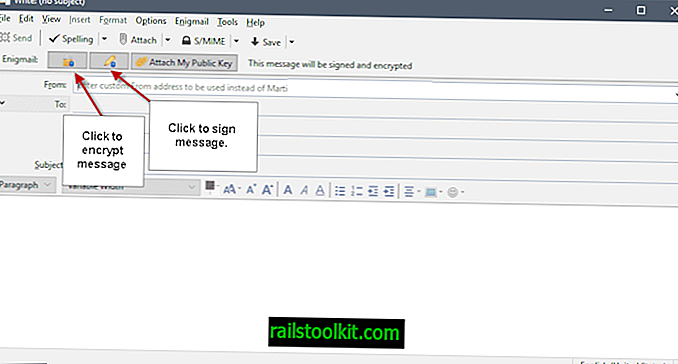
Sekarang bahawa anda selesai menyiapkan Enigmail, sudah tiba masanya untuk menyulitkan e-mel, dan menyahsulitnya. Untuk menyulitkan mesej, klik pada butang menyulitkan dalam tetingkap compose untuk melakukannya. Anda juga boleh menandatangani mesej itu, dan melampirkan kunci awam.
Anda memerlukan kunci awam penerima untuk menyulitkan mesej e-mel. Sekiranya anda tidak memilikinya, anda tidak boleh menggunakan pilihan penyulitan untuk melindunginya dari mata yang bersuara.
Jika anda menambah lampiran kepada e-mel yang disulitkan, anda akan ditanya mengenai cara anda mengendalikannya. Anda boleh menghantar lampiran yang tidak disulitkan sebagai sebahagian daripada mesej, atau disulitkan dalam pelbagai cara (PGP secara inline, PGP / Mime secara berasingan atau secara keseluruhan).
Thunderbird akan meminta frasa laluan anda untuk menyahsulit mesej yang disulitkan. Ini kemudian dipaparkan seperti mana-mana e-mel lain.
Kata penutupan
Persediaan tidak sukar dan ia mengambil masa beberapa minit untuk membuat pasangan kunci pertama anda dan mengkonfigurasi pelanjutan dan Thunderbird sesuai.
Isu terbesar adalah untuk mendapatkan orang lain menggunakan PGP. Jika anda seorang savvy berteknologi dalam keluarga anda, di tempat kerja atau kalangan rakan anda, anda mungkin perlu membantu orang lain dalam menetapkannya.
Sekarang Anda : Adakah anda menyulitkan mesej e-mel anda?














